更新时间:2025-11-24 GMT+08:00
创建SFS Turbo备份存储库
帮助用户完成SFS Turbo备份存储库的创建,快速创建SFS Turbo备份容器。
操作步骤
- 登录云备份管理控制台。
- 登录管理控制台。
- 单击管理控制台左上角的
 ,选择区域。
,选择区域。 - 单击“
 ”,选择“存储 > 云备份 CBR> SFS Turbo备份”。
”,选择“存储 > 云备份 CBR> SFS Turbo备份”。
- 在界面右上角单击“创建SFS Turbo备份存储库”。
- 选择保护类型。
- 备份:创建的存储库类型为SFS Turbo备份存储库,用于存放SFS Turbo备份。
- 复制:创建的存储库类型为SFS Turbo备份复制存储库,用于存放SFS Turbo备份复制操作产生的副本。选择“复制”后,不需要选择SFS Turbo文件系统。
- (可选)在文件系统列表中勾选需要备份的文件系统,勾选后将在已选文件系统列表区域展示。
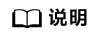
- 所选文件系统未绑定存储库且状态必须为“可用”。
- 如果不勾选文件系统,如需备份可在创建存储库后绑定文件系统即可。
- 输入存储库容量。此容量为绑定文件系统所需的总容量。您需要提前规划存储库容量,存储库的空间不能小于备份文件系统的空间,绑定备份策略后所需的容量更大。取值范围为[10,10485760]GB。
如果实际使用时存储库容量不足,可以通过扩容存储库扩大容量。
- 选择是否配置自动备份。
- 立即配置:配置后会将存储库绑定到备份策略中,整个存储库绑定的文件系统都将按照备份策略进行自动备份。可以选择已存在的备份策略,也可以创建新的备份策略。
- 暂不配置:存储库将不会进行自动备份。
- 输入待创建的存储库的名称。
只能由中文字符、英文字母、数字、下划线、中划线组成,且长度小于等于64个字符。例如:vault-612c。
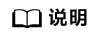
也可以采用默认的名称,默认的命名规则为“vault_xxxx”。
- 根据页面提示,完成创建。
- 返回SFS Turbo备份页面。可以在存储库列表看到成功创建的存储库。
可以为新的存储库绑定文件系统、为文件系统创建备份等操作,请参考存储库管理章节。
父主题: 步骤1:创建存储库






